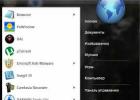Одной из наиболее часто встречающихся на практике задач является реализация формы обратной связи. Тобишь написание ее HTML кода, оформление ее на CSS, создание PHP скрипта, который бы обрабатывал полученные от пользователя данные и отправлял их на нашу почту, написание JS скрипта, который бы проверял форму на адекватность вводимых данных, защита нашего детища от спама, чтобы наш почтовый ящик не обвалился от атак ботов.
Все вышеперечисленные моменты будут рассмотрены в нашем обзоре и подробно прокомментированы.
Итак, начинаем создание формы обратной связи:
HTML
В первую очередь мы пишем HTML код, в нем задаются поля, которые будет заполнять пользователь. Они же в дальнейшем будут оформляться. Код формы выглядит следующим образом:
< form method= "post" action= "mail.php" > < div class = "left" > < label for = "name" > Имя: < input maxlength= "30" type= "text" name= "name" /> < label for = "phone" > Телефон: < input maxlength= "30" type= "text" name= "phone" /> < label for = "mail" > E- mail : < input maxlength= "30" type= "text" name= "mail" /> < div class = "right" > < label for = "message" > Сообщение: < textarea rows= "7" cols= "50" name= "message" > < input type= "submit" value= "Отправить" />
И визуально она выглядит сейчас следующим образом:

Согласен, пока все некрасиво и ничего не понятно, но мы только начали.
Рассмотрим приведенный выше код подробно:
< form method= "post" action= "mail.php" > …
для того, чтобы создать форму необходимо использовать тег form. Именно он определяет начало и конец формы для интерпретатора кода. У него, как и у любого тега, есть целый набор атрибутов, но обязательных для работы формы всего два, это method (метод отправки запроса на сервер, для форм стандартно используют post) и action (указывает путь к файлу-обработчику формы, именно в этом файле будет содержаться скрипт на PHP, который после будет отправлять введенные пользователем значения нам на почту, в нашем случае мы видим, что это файл называется mail.php и лежит он в том же директории сайта, что и рассматриваемая нами страница).< input maxlength= "30" type= "text" name= "name" />
Далее у нас следуют инпуты. Это собственно сами поля формы в которые пользователи будут вводить необходимую нам информацию (type="text" говорит о том, что это будет текст). Атрибут maxlength указывает сколько символов может ввести пользователь в данное поле формы. Самый важный атрибут это name – он задает имя конкретного поля. Именно по этим именам в дальнейшем PHP скрипт будет обрабатывать поступающую в него информацию. При желании можно еще задать атрибут placeholder, который выводит внутри поля текст исчезающий при установке курсора внутри нее. Одной из проблем плейсхолдера является то, что он не поддерживается некоторыми старыми браузерами.< label for = "name" > Имя:
Используется в случае если мы отказались от плейсхолдеров. Обычная подпись поля, атрибут for сообщает к какому конкретно полю относится данная подпись. Значением указывается name интересующего нас поля.< textarea rows= "7" cols= "50" name= "message" >
Также как и инпут предназначен для введения пользователем информации, только на этот раз поле заточено для длинных сообщений. Rows указывает размер поля в строках, cols в символах. В целом они задают высоту и ширину нашего поля.< input type= "submit" value= "Отправить" />
О том, что это кнопка для отправки формы нам сообщает type="submit", а value задает текст, который будет внутри этой кнопки.< div class = "right" >
использованы только для дальнейшего визуального оформления формы.
CSS
Для того, чтобы наша форма обратной связи выглядела презентабельно ее нужно оформить. Для получения следующего результата:

Мы использовали данный код:
form { background: #f4f5f7; padding: 20px; } form . left, form . right { display: inline- block; vertical- align: top; width: 458px; } form . right { padding- left: 20px; } label { display: block; font- size: 18px; text- align: center; margin: 10px 0px 0px 0px; } input, textarea { border: 1px solid #82858D; padding: 10px; font- size: 16px; width: 436px; } textarea { height: 98px; margin- bottom: 32px; } input[ type= "submit" ] { width: 200px; float: right; border: none; background: #595B5F; color: #fff; text- transform: uppercase; }
Подробно расписывать CSS я не вижу смысла, обращу Ваше внимание лишь на ключевые моменты:
- Не стоит писать оформление под каждый тег в форме. Старайтесь строить свои селекторы так, чтобы парой строк кода оформлять все необходимые Вам элементы.
- Не используйте для переноса строк и создания отступов лишние теги по типу < br>, < p> и тд, с этими задачами прекрасно справляется CSS со свойством display: block и margin с padding. Больше о том, почему не стоит пользоваться < br> в верстке вообще можете почитать в статье Тэг br, а так ли он нужен? .
- Не стоит пользоваться табличной версткой для форм. Это противоречит семантике этого тега, а поисковики любят семантичный код. Для того, чтобы формировать визуальную структуру документа нам достаточно тегов div, и заданных им в CSS свойств display: inline-block (выстраивает блоки в ряд) и vertical-align: top (не дает им разбежаться по экрану), задаем им необходимую высоту и вуаля, ничего лишнего и все расположено так, как нам нужно.
Для желающих экономить свое время на оформлении сайтов могу посоветовать пользоваться CSS фреймворками при создании сайтов, особенно самописных. Мой выбор в этом плане- Twitter Bootstrap . Урок по оформлению форм с его использованием можно посмотреть .
PHP
Ну вот и пришло время сделать нашу форму работоспособной.
Заходим в наш корневой каталог сайта и создаем там файл mail.php, к которому мы ранее указывали путь в атрибуте action тега form.
В конечном итоге его код будет выглядеть следующим образом:
Его номер: " . $phone . "
Его почта: " . $mail . "
Его сообщение: " . $message , ) ; echo "Ваше сообщение успешно отправлено!
Вы получите ответ в ближайшее время
$back " ; exit ; } else { echo ; exit ; } ?>
Обсуждение HTML и CSS части этого документа можно пропустить. По своей сути это обычная страница сайта, которую Вы можете оформить по своему желанию и необходимости. Рассмотрим же важнейшую ее часть – PHP скрипт обработки формы:
$back = "
\" javascript: history.back()\" >Вернуться назад
" ;Этой строкой мы создаем ссылку для возвращения на предыдущую страницу. Поскольку мы заранее не знаем с какой страницы пользователь попадет на эту, то делается это при помощи маленькой JS функции. В дальнейшем мы просто будем обращаться к этой переменной для вывода ее в нужных нам местах.
if (! empty ($_POST [ "name" ] ) and ! empty ($_POST [ "phone" ] ) and ! empty ($_POST [ "mail" ] ) and ! empty ($_POST [ "message" ] ) ) { //внутрення часть обработчика } else { echo "Для отправки сообщения заполните все поля! $back " ; exit ; }
Тут мы прикручиваем проверку формы на наполненность полей. Как вы догадались, в части $_POST["name"] в кавычках мы пишем значение атрибута name наших инпутов.
Если все поля заполнены, то скрипт начнет обрабатывать данные в своей внутренней части, если же хоть одно поле не было заполнено, то на экран пользователя выведется сообщение с требованием заполнить все поля формы echo "Для отправки сообщения заполните все поля! $back" и ссылкой для возврата на предыдущую страницу, которую мы создали самой первой строкой.
Дале вставляем во внутреннюю часть обработчика формы:
$name = trim (strip_tags ($_POST [ "name" ] ) ) ; $phone = trim (strip_tags ($_POST [ "phone" ] ) ) ; $mail = trim (strip_tags ($_POST [ "mail" ] ) ) ; $message = trim (strip_tags ($_POST [ "message" ] ) ) ;
Таким образом мы очистили вводимые пользователем данные от html тегов и лишних пробелов. Это позволяет нам обезопасить себя от получения вредоносного кода в высылаемых нам сообщениях.
Проверки можно и усложнить, но это уже по вашему желанию. Минимальную защиту на серверной стороне мы уже поставили. Дальнейшее мы сделаем на стороне клиента используя JS.
Полностью отказываться от защиты формы на серверной стороне в пользу JS не рекомендую, поскольку хоть и крайне редко, но встречаются уникумы с отключенным в браузере JS.
После чистки тегов добавляем отправку сообщения:
mail
("почта_для_получения_сообщений@gmail.com"
,
"Письмо с адрес_вашего_сайта"
,
"Вам написал: "
.
$name
.
"
Его номер: "
.
$phone
.
"
Его почта: "
.
$mail
.
"
Его сообщение: "
.
$message
,
"Content-type:text/html;charset=windows-1251"
)
;
Именно эта строка и занимается формированием и отправкой сообщения к нам. Заполняется она следующим образом:
- "почта_для_получения_сообщений@gmail.com" – сюда между кавычек вставляете свою почту
- "Письмо с адрес_вашего_сайта" – это тема сообщения, которое будет приходить на почту. Можно написать сюда что угодно.
- "Вам написал: ".$name." < br /> Его номер: ".$phone." < br /> Его почта: ".$mail." < br /> Его сообщение: ".$message – формируем сам текст сообщения. $name – вставляем информацию заполненную пользователем через обращение к полям из предыдущего шага, в кавычках описываем что значит это поле, тегом < br /> делаем перенос строки, чтобы сообщение в целом было читабельно.
- Content-type:text/html;charset=windows-1251 - в конце идет явное указание типа данных передаваемого в сообщении и его кодировки.
ВАЖНО!
Кодировка указанная в «голове» документа ( < meta http- equiv= "Content-Type" content= "text/html; charset=windows-1251" /> ), кодировка из сообщения Content-type:text/html;charset=windows-1251 и в целом кодировка файла PHP должны совпадать иначе в получаемых на почту сообщениях вместо русских или английских букв будут выводиться «кракозябры».

Многие не указывают кодировку отправляемого сообщения явно, но на некоторых почтовых клиентах из-за этого в дальнейшем могут возникнуть проблемы (на почту приходят нечитабельные письма), потому я рекомендую ее все-же указывать.
Проверка формы на адекватность вводимых данных
Чтобы пользователи по невнимательности не промахивались полями и заполняли все корректно стоит поставить проверку вводимых данных.
Это можно сделать как на PHP на стороне сервера, так и на JS на стороне клиента. Я использую второй вариант, поскольку так человек сразу может узнать что он сделал не верно и исправить ошибку не делая дополнительных переходов по страницам.
Код скрипта вставляем в том же файле, где у нас располагается HTML часть формы. Для нашего случая он будет выглядеть так:
< script> function checkForm(form) { var name = form. name. value; var n = name. match(/ ^[ A- Za- zА- Яа- я ] * [ A- Za- zА- Яа- я ] + $/ ) ; if (! n) { alert("Имя введено неверно, пожалуйста исправьте ошибку" ) ; return false ; } var phone = form. phone. value; var p = phone. match(/ ^[ 0 - 9 + ] [ 0 - 9 - ] * [ 0 - 9 - ] + $/ ) ; if (! p) { alert("Телефон введен неверно" ) ; return false ; } var mail = form. mail . value; var m = mail . match(/ ^[ A- Za- z0- 9 ] [ A- Za- z0- 9 \. _- ] * [ A- Za- z0- 9 _] *@ ([ A- Za- z0- 9 ] + ([ A- Za- z0- 9 - ] * [ A- Za- z0- 9 ] + ) * \. ) + [ A- Za- z] + $/ ) ; if (! m) { alert("E-mail введен неверно, пожалуйста исправьте ошибку" ) ; return false ; } return true ; }
Ну а теперь обычный разбор:
Для того, чтобы при нажатии на кнопку отправки формы, у нас происходила ее проверка вешаем запуск нашего скрипта на тег form:
< form method= "post" action= "mail.php" onSubmit= "return checkForm(this)" >
Теперь по пунктам забираем состав проверки:


Как можете заметить такая мини проверка пишется для каждого нашего поля. Проверку на одно поле я выделил на скриншоте красным квадратом, у других полей она имеет аналогичную структуру и если возникнет необходимость добавить поле или убрать его, Вы теперь с легкостью сможете это сделать.
Всем привет! Меня зовут Андрей Тян, я - директор по развитию B2BFamily. Я решил написать вам этот небольшой очерк, потому что понял следующее: раскрыв скрытые выгоды пользования нашим сервисом, могу действительно изменить ваше понимание продаж и сам процесс продажи в лучшую сторону. А поговорим мы сегодня про обратную связь в деловой переписке. Уверен, что время, которое вы потратите на прочтение, не будет потрачено зря.
Андрей Тян, Директор по развитию B2B Family
Ох уж эти безэмоциональные серые емейлы!
Начну с вопроса: как вы понимаете реакцию клиента на предложение по телефону или на встрече? Верно, эмоции! Невербальное общение выдает всё. Вы обращаете внимание на жесты, мимику, манеры. А как можно узнать реакцию в деловой переписке? Да никак! Чаще всего это просто шаблонные письма с эмоциями Стивена Сигала.
Многие воспринимают деловую переписку как сухой обмен информацией. Поэтому по письму понять истинную реакцию потенциального клиента на предложение практически нереально, если только он не напишет об этом прямо. Но, как показывает практика, клиент отвечает шаблонно и примерно следующее: "Спасибо, мы получили ваше предложение. В течение N времени рассмотрим и дадим ответ", если отвечает вообще. Вам остается только ждать вердикта клиента.
Выстроить эффективный диалог с клиентом после переписки - What?
Если во время телефонного разговора или встречи реакция клиента примерно понятна: "интересно/есть сомнения/скорее всего нет", то задать тон и стратегию переговоров становится легче. Деловая переписка в этом плане куда сложнее. Зачастую выстроить цепочку деловых писем, исходя из данных о поведении и реакции клиента, невозможно, потому что этих данных просто нет. Но в то же время, мы все знаем, что продажа должна быть естественной - клиент должен сам понять, что ему это нужно и выгодно, а не купить потому что на него надавили.
Представьте теперь встречу, переговоры и клиента с эмоциями Стивен Сигала! Комфортно? Классные переговоры о сотрудничестве? А вот если клиент вас слушает, задаёт вопросы, возражает – вот это как раз основа для того, что бы начать реально продавать, выявлять потребности, уточнять детали, презентовать ваш продукт, исходя из потребностей клиента - то, что называется настоящей продажей. Но как же наладить эту гармоничную цепочку коммуникации с клиентом? Как перенести все это с живого общения в деловую переписку?
Выяснить, как клиент отреагировал на ваше предложение на самом деле!

Такими вы будете видеть эмоции клиента в переписке, если будете знать:
- когда, во сколько, сколько раз открывали ваше письмо и открывали ли вообще
- как смотрели ваше коммерческое предложение
- что зацепило, или наоборот смутило в вашей презентации, на что обращают внимание.
А если уж клиент вопрос задал прямо во время просмотра документа - берите в оборот такого клиента сразу же! Помните, важно связаться с клиентом, пока он "горячий" . Об этом мы уже дискутировали в нашей статье "Зачем звонить сразу после просмотра ком. предложения?"
Шанс на живую обратную связь в деловой переписке есть!
Четкое понимание поведения, сомнений, мыслей клиента, например: на сколько внимательно клиент посмотрел ваше предложение, увидел ли он реальные выгоды вашего продукта или же только посмотрел слайд с ценой, даст статистка просмотра.
Такой пример: при первом контакте выяснили, что главное для клиента "цена-качество". Он сразу же сообщил, что будет сравнивать с конкурентами, интересовался скидками и тд. Затем, в статистике просмотра видим, что 20% от общего времени просмотра клиент провел на слайде с ценой и упустил раздел "Почему стоит выбрать нас". Значит, в следующем письме или звонке делаем упор на преимущества, защищаем свою цену ценностями или даже даем скидку.
Таким образом, получается, что вы проходите через все этапы продажи плечом к плечу с клиентом. Чувствуете его настроения, улавливаете намерения на каждом этапе - даже в деловой переписке!
Знайте своего клиента - подведите его "за руку" к нужному решению!
Мой, более чем 10 летний, опыт продаж, набитые шишки и страх невыполнения плана в «этом месяце» позволили сделать следующий вывод: процесс коммуникации в продажах – это способность донести все ваши выгоды клиенту так, что бы в его картине мира сложилось чёткое понимание необходимости работы именно с Вами.
Понимание того, как внимательно клиент смотрит Ваше коммерческое предложение, на каких слайдах фокусирует внимание, сколько времени тратит на просмотр, – это как раз та обратная связь которая отсутствует в деловой переписке и которая так может помочь в продаже, о чем мы говорили ранее. Зная это, вы уже сознательно строите тактику своего диалога с клиентом так, что бы ещё раз раскрыть всю ценность вашего предложения и дать ему легко согласиться на работу с Вами и Вашей компанией.
Вот и все, что я хотел Вам сказать.
Прошло время, когда деловая переписка являлась лишь придатком реального разговора с клиентом о сотрудничестве. Теперь Вы можете знать когда клиент посмотрел Ваше предложение и как внимательно он его изучил! Дальше дело за Вами. Продавайте больше, продавайте лучше и делайте своих клиентов счастливыми!
Лечебные иголки и правила написания делового письма.
Как управлять активностью своего адресата.
Начну с неожиданного вопроса. В вас когда-нибудь вонзали иголки? В количестве этак от 15 до 30? И чтобы вы на это пошли совершенно добровольно? И чтобы еще получали от этого удовольствие и позитивный для здоровья результат?
Да? Тогда вы поймете, о чем я.
Нет? Значит, вы еще не знаете о чудодейственной силе процедуры под незатейливым названием иглоукалывание!
Я эту волшебную процедуру открыла для себя недавно, пару недель назад (в стремлении поднять общий физический тонус после изматывающее жаркого лета и в преддверии плотной рабочей осени и зимы). Суть процедуры очень проста: на теле человека есть определенные точки – особые центры сосредоточения энергии и нервных окончаний. Достаточно взять эти точки под грамотный контроль, активизировать их – и результат налицо! (Кстати и на лице – тоже, это я говорю уже по секрету, специально для женской части моих подписчиков J).
Эффект потрясающий: и лечебный, и косметический!
Находясь под впечатлением от этого открытия, я задалась вопросом: только ли на теле человека есть такие точки? А можно ли их отыскать у других объектов? Например, в теле делового письма? Может ли культура, правила деловой переписки строится на таких точках?
Ну, чтобы было так: возьми под контроль эти точки при написании делового письма – и письмо уже «работает»: достигает цели, вызывает у клиента желание ответить и т.д.?
Задумалась я над этим и пришла к выводу: Да! Чудодейственные точки в деловом письме есть!
Сегодня я расскажу всего о трех. Тех, которые лежат совсем на поверхности!
Поверьте, если вы возьмете под контроль только их – ваши письма станут уже на порядок более действенными: будут предельно понятны вашему адресату и будут подвигать его к написанию ответа.
Итак, три точки письма. Я назвала их тремя точками внимания: они изначально расположены в поле внимания нашего адресата, а поэтому должны быть в поле и нашего внимания, когда мы пишем письмо.
Две точки внимания расположены в начале письма.
И одна – в конце.
Две точки в начале обусловлены спецификой электронного письма.
Первая точка – тема письма . Адресат видит ее еще до того, как откроет наше сообщение.
Вторая точка — вступительная фраза. Это первый элемент, который прочитывает адресат, когда открывает письмо.
И наконец, третья точка — финальная фраза . Последнее, на чем сосредотачивается внимание адресата по прочтении нашего письма.
Посмотрите, как работают эти точки.
Ниже я привела два примера письма. Первое написано без внимания к точкам внимания. Второе – с их активным применением.
Пример 1. Subject : Деловая переписка Date : Mon , 06 Sep 2010 From : Тамара Воротынцева To : Иванова Анна Анна, добрый день! E - mail переписка в бизнесе». Я обработала и проанализировала письма каждого. Готова встретиться и дать персональную обратную связь. Можем это сделать 10 сентября, ориентировочно в 17:00. Полагаю, что по длительности встреча займет от 30 до 50 минут. -- С уважением,Тамара Воротынцева
Пример 2. Subject: Деловая переписка. Обратная связь после тренинга Date: Mon, 06 Sep 2010 From: Тамара Воротынцева To: Иванова Анна Анна, добрый день! Как и обещала, возвращаюсь к вопросу посттренинговой встречи. У меня на руках письма ваших сотрудников, которые они выслали мне после тренинга « E - mail переписка в бизнесе». Я обработала и проанализировала письма каждого. Готова встретиться и дать персональную обратную связь. Можем это сделать 10 сентября, ориентировочно в 17:00. Полагаю, что по длительности встреча займет от 30 до 50 минут. Что скажете? -- С уважением, Тамара ВоротынцеваЧувствуете ли вы разницу, уважаемые читатели?
Надеюсь, что Да.
Чем, на мой взгляд, помогают нам точки внимания?
При помощи первой точки — «Тема письма» — мы привлекаем внимание адресата к аспекту нашего письма, помогаем адресату быстро (даже не открывая письма) понять, о чем сообщение, а также делаем наше письмо легко идентифицируемым в почте нашего адресата в дальнейшем.
В моем примере я коротко сообщаю Анне, что в моем письме пойдет речь об обратной связи после тренинга «Деловая переписка» (ни об оплате, ни о документах, ни о каких бы то ни было других вопросах, по которым мы с ней переписываемся,а о правилах делового письма). Для того, чтобы это узнать, Анне достаточно просто увидеть тему. Эта же тема поможет Анне в дальнейшем легко и быстро найти мое письмо в своей почте, если это будет необходимо.
Вторая точка — «Вступительная фраза» — повышает степень ясности нашего сообщения, делает письмо более понятным: указывает адресату причину письма, поясняет логику происходящего.
В моем случае я поясняю Анне, что является поводом для этого моего письма: я обещала дать обратную связь участникам моего тренинга и поэтому пишу.
Третья точка — «Финальная фраза» — пододвигает адресата к совершению необходимого нам действия.
Финальная фраза – это последнее, что прочитывает адресат в нашем письме. Обычно к этому моменту адресат внутренне уже задает себе вопрос: что нужно делать? чего от меня ждут? И тут для нас самое подходящее время внятно и четко сказать об этом.
Я в своем примере выбрала достаточно демократический вариант оформления: «Что скажете?». Можно было использовать его синоним: «Что думаете?» или такой: «Ваше мнение?»
(О многообразии и некоторых секретах финальных фраз – в следующих выпусках).
В любом случае, в этой точке мы должны четко сообщить адресату, какого действия мы от него ждем.
Вот так, на мой взгляд, выглядят самые простые точки, через которые проходит энергия делового письма.
Уважаемые читатели, попробуйте взять под контроль эту энергию в ваших письмах – и посмотрите, как это будет работать. Я уверена, точки внимания делают письмо структурно и содержательно крепким, а переписку – более динамичной и результативной по своим особенностям! Начинайте и заканчивайте написание делового письма с пристального внимания к трем точкам.
Тамара Воротынцева
Буду рада вас видеть на моем тренинге E-mail переписка в бизнесе.
Посмотрите мини-лекцию «Три точки внимания в письме»
Когда люди знакомятся офлайн, обращают внимание на такие атрибуты успешности, как обувь, часы и визитка.
Они по умолчанию уже многое могут сказать о человеке, его статусе, аккуратности, вкусу, внимании к деталям и т.д.
А когда первое общение происходит онлайн, этим атрибутом становится электронное письмо.
И в ситуации, когда деловые отношения только-только начинают завязываться, любая деталь может не просто повлиять на мнение о вас как о профессионале, но даже заставить потенциального клиента отказаться от дальнейшего общения.
Хорошо то, что на этом этапе коммуникации вы в состоянии напрямую воздействовать на конечный результат: быть сделке или нет.
Если же вы привыкли выглядеть и работать фирменно, с иголочки, то эта информация может оказаться для вас полезной.
Скелет классического делового e-mail
Элемент №1. Фирменный почтовый адрес
Если уже мы начали говорить о e-mail переписке, то давайте начнем с самого начала – с электронного адреса.
Во-первых, если у вас нет корпоративного адреса, регистрируйте свой почтовый ящик на серьезных сервисах.
Во-вторых, позаботьтесь о фирменном адресе. Забудьте про всякие «крошка[email protected]» или «супермен[email protected]».
Не удивляйтесь, что мы затронули такую очевидную тему. Нам периодически приходится открывать е-мейлы, адреса которых выглядят, мягко говоря, непрофессионально.
Элемент №2. Шаблон в корпоративном стиле
Внешний вид письма – то самое первое впечатление, о котором говорят «неизгладимое». Именно здесь начинается любовь или неприязнь с первого взгляда.
Оформить корпоративный шаблон не составит труда, даже если вы не знакомы с программированием. Вот всего несколько советов, которые помогут выделить ваш e-mail среди тонны других:
- подберите шрифт по вкусу, учитывая при этом размер и цвет текста (в электронных документах желательно использовать шрифты без засечек, например – Verdana, Tahoma, Arial, Calibri);
- отформатируйте текст (например, по левому краю);
- добавьте в начало письма картинку со своим лого (интерфейсы популярных почтовых сервисов позволяют вставить иллюстрацию в текст);
- настройте автоматическую подпись (чуть ниже рассмотрим, какую информацию стоит здесь указывать).
Элемент №3. Приветствие
Возможно, кому-то этот пункт покажется банальным и недостойным внимания. Но нам довелось видеть не один десяток писем, авторы которых не посчитали нужным поприветствовать получателей своих электронных опусов.
(Особенно это касается новичков-вебрайтеров)
Друзья, здороваться с человеком – это даже не первое правило этики, а то, без чего невозможно представить нормальный и уважительный диалог.
Кстати, приветствовать человека стоит не только в первом письме, но и при дальнейшей переписке. В этом случае можно не ограничиваться банальным «Здравствуйте» , а проявить более глубокий интерес к личности собеседника.
Например: «Приветствую, Иван Иванович! Как прошли выходные?» .
Элемент №4. Содержание (цель обращения)
В этой части описывается суть обращения. Желательно при этом текст разбивать на короткие абзацы, использовать маркированные списки.
Тем более что технические возможности почтовых сервисов позволяют превратить любой текст в «шоколадку».
Элемент №5. Предупреждение о вложенном файле
Мелочь, но важная. Согласитесь, что получатель письма не обязан высматривать символ скрепки, который обозначает вложенный файл.
Часто происходят ситуации, когда человек попросту не замечает важную презентацию или прайс-лист. Будет досадно, если сделка сорвется из-за такой ерунды.
Поэтому проявите внимание к своему собеседнику и напишите короткую фразу «к этому письму я прилагаю файл», ведь это совсем не сложно.
Элемент №6. Просьба об обратной связи
Это также важный блок в деловой переписке. Его можно сравнить с призывом к действию в продающем тексте. Скажите прямо получателю, каких действий вы от него ожидаете после прочтения письма.
«Позвоните по телефону 321-456, и я с радостью отвечу на все Ваши вопросы».
«Ждем Ваших комментариев».
«Подтвердите, пожалуйста, получение e-mail».
Последняя фраза крайне важна, когда в переписке обсуждаются принципиальные вопросы: согласовывается бюджет, календарный план или стратегия сотрудничества. Всегда стоит помнить о том, что иногда письма попадают в спам или удаляются в спешке.
Этой фразой вы застрахуете себя от подобных неприятностей.
Элемент №7. Прощание
И снова приходится говорить о банальностях. Все потому, что многие бизнесмены недооценивают важность обычного уважительного общения.
Написать электронное письмо без прощания – все равно что в разгар переговоров встать из-за стола и молча уйти.
Элемент №8. Личная подпись с указанием контактов
Здесь речь пойдет о той самой автоматической подписи, которую можно настроить в любом почтовом сервисе. Давайте подумаем, какую информацию стоит указывать в этой части письма:
- имя, фамилию, должность (если эта информация уже есть в «шапке», то в подписи можно ее пропустить);
- название компании;
- слоган или УТП;
- рабочий телефон;
- ссылка на сайт;
- ссылка на страницы в социальных сетях.
Эта информация сделает вас доступней для заказчика. И если он присоединится к вам в соцсетях – это будет прекрасной возможностью продолжить ваши деловые отношения.
Майкл Хайятт в своей легендарной книге «Платформа» уделяет особое внимание подписи в е-мэйле. И кроме вышеперечисленных моментов он предлагает добавить еще такую фразу: «Данный электронный адрес конфиденциален, так же как адреса блога и страниц в соцсетях, если только мы специально не договоримся об обратном» .
Друзья, надеемся, что эти советы будут для вас полезными. Начинайте формировать свой бренд с малого, но такого важного элемента, – электронного письма.
Кстати, вам приходилось иметь дело с неопрятными е-mail? Как этот факт отразился на дальнейшей коммуникации с отправителем?
Если вы хотите, чтоб вопрос был обязательным для заполнения, не забывайте переключать соответствующий бегунок в нижней части окна редактирования вопроса - для обязательного вопроса он должен быть переключен вправо и гореть зеленым цветом.
Хитрость вторая: порядок вопросов
В режиме редактирования формы любой вопрос можно перетащить вверх-вниз, для этого надо потянуть за иконку из шести точечек в верхней части вопроса. Обычно курсор мышки реагирует на эту иконку, превращаясь в четырехстороннюю стрелку:
 Но тут тоже есть хитрость. В гугловских формах так все устроено, что в итоговой таблице с ответами порядок вопросов будет соответствовать истории их создания, а не порядку, в котором вы их расположили после.
Но тут тоже есть хитрость. В гугловских формах так все устроено, что в итоговой таблице с ответами порядок вопросов будет соответствовать истории их создания, а не порядку, в котором вы их расположили после.
Хотя перетаскивать вопросы при создании формы довольно легко и удобно, не увлекайтесь перетаскиваниями - разобраться потом в таблице с ответами будет сложнее.
Google постоянно вносит разные улучшения в интерфейс своих сервисов, но вот эта особенность гугл форм пока что так ни разу и не менялась.
Чтобы посмотреть ответы, надо перейти на вкладку «Ответы» в самом начале формы:
 Когда ваши участники заполнят несколько форм, то в этом экране появятся две опции: «Сводка» и «Отдельный пользователь». Там можно будет быстро пробежать глазами по всем ответам.
Когда ваши участники заполнят несколько форм, то в этом экране появятся две опции: «Сводка» и «Отдельный пользователь». Там можно будет быстро пробежать глазами по всем ответам.
Я редко пользуюсь этим экраном, мне удобнее сразу перейти в таблицу, которая организована на манер MS Excel-файла. Для того, чтоб отобразить заполненные анкеты в виде сводной таблицы, нужно нажать на зеленую иконку и выбрать Создать таблицу >> Новая таблица >> Создать. В новой вкладке браузера откроется Google Таблица, названная так же, как и ваша форма, но с припиской в конце: (Ответы).

Эти два файла в гугл драйве будут отображаться как разные файлы, но между ними всегда будет неразрывная связь. Как только новый участник заполнит анкету, данные мгновенно появятся и в таблице.
Шаг 4. Наводим красоту: выбираем шаблон внешнего вида
У гугловских форм есть стандартный фиолетовый вид, но цвет можно легко заменить на любой другой из стандартного набора. Для этого нажмите на иконку палитры в верхнем правом углу:
 Вы также можете выбрать один из нескольких бесплатных дизайнов. Некоторые из их вполне симпатичные, есть и тематические для разных праздников и типов событий. Чтобы выбрать особый шаблон, нужно кликнуть на иконку в правом нижнем углу палитры, и откроется отдельное окошко с выбором категорий:
Вы также можете выбрать один из нескольких бесплатных дизайнов. Некоторые из их вполне симпатичные, есть и тематические для разных праздников и типов событий. Чтобы выбрать особый шаблон, нужно кликнуть на иконку в правом нижнем углу палитры, и откроется отдельное окошко с выбором категорий:
 Прежде чем отправлять форму участникам, убедитесь, что ваша форма выглядит на пять с плюсом. Откройте ее в отдельном окне и попробуйте заполнить сами. Чтобы открыть форму, нужно вновь пойти в правый верхний угол, нажать на иконку их трех вертикальных точек и выбрать «Открыть форму».
Прежде чем отправлять форму участникам, убедитесь, что ваша форма выглядит на пять с плюсом. Откройте ее в отдельном окне и попробуйте заполнить сами. Чтобы открыть форму, нужно вновь пойти в правый верхний угол, нажать на иконку их трех вертикальных точек и выбрать «Открыть форму».
 Если всё отображается корректно и вы ничего не забыли, то пора отправлять анкету участникам.
Если всё отображается корректно и вы ничего не забыли, то пора отправлять анкету участникам.
Шаг 5. Публикуем анкету для участников
Второй способ выглядит более быстрым, но мне лично нравится первый. Рассылку по участникам можно сделать и более персонализированную, добавить в нее нужную ссылку на сайт, а уж на сайте сделать страничку с формой. В конце концов, каждый переход на ваш сайт - это измеримый результат, а на сайте кроме анкеты может быть еще много всего полезного.
Чтобы встроить форму в страницу вашего сайта или блога, нужно пойти в верхний правый угол и нажать на иконку бумажного самолетика. В открывшемся окошке есть три варианта, как отправить: письмо, ссылка и встроить в веб-страницу. Выбираем третью иконку:
 Скопируйте HTML-код, вставьте его в исходный код страницы сайта, и вуаля - .
Скопируйте HTML-код, вставьте его в исходный код страницы сайта, и вуаля - .
Второй способ - отправить участникам прямую ссылку на анкету. Выбираем в том же меню иконку с ссылкой, сочиняем текст письма, добавляем ссылку в письмо. Если вы пользуетесь такими сервисами рассылок как MailChimp или ему подобные, то этот способ может быть наиболее удобным.
Если вы все-таки решили отправлять гугл форму на email участникам вашего события прямо из интерфейса Google, не забывайте добавлять там сообщение. Рекомендую поставить галочку «отправить мне копию» и сделать пару тестовых писем, прежде чем посылать их всем. Так вы хотя бы увидите, как выглядело отправленное вами письмо.
Пара слов о разных настройках в Google Формах
Я верю в метод познания интерфейсов «тыкнул - попробовал - понял». Поэтому считаю, что даже если бы мне объяснили, что делает каждая кнопка на панели инструментов, я бы все равно не запомнила.
Но у гугловских форм есть некоторые настройки, до которых редко можно добраться методом тыка, и мне они сильно помогают каждый раз, когда я создаю любого рода анкеты.
Важная настройка формы: сообщение о заполненной анкете для участника
Когда гость вашего события заполнил все вопросы и нажал «отправить», Google покажет ему страничку с сообщением об успешной отправке. По умолчанию у Google стоит бесчеловечное «Ответ записан». Ни один организатор события, который ценит своих гостей и дорожит их лояльностью, не может себе позволить оставить это без изменений!
Поэтому не ленимся и заходим в меню через правый верхний угол, выбираем «Настройки» и находим раздел «Страница подтверждения». В поле «Сообщение для респондентов» пишем что-нибудь личное и уникальное, например так:
 Там же есть всякие разные настройки заполнения формы, на которые стоит обратить внимание: разрешение заполнять анкету несколько раз, разрешение на просмотр сводки ответов, индикатор прогресса заполнения (для длинных форм особенно важно) и разные другие.
Там же есть всякие разные настройки заполнения формы, на которые стоит обратить внимание: разрешение заполнять анкету несколько раз, разрешение на просмотр сводки ответов, индикатор прогресса заполнения (для длинных форм особенно важно) и разные другие.
Важная настройка таблицы: отслеживание ответов
Еще одна полезная галочка - уведомления о том, что пришла заполненная анкета. Если вы эти уведомления не настроите, то Google вас беспокоить вообще не будет, и вы узнаете, сколько человек заполнило анкету только если зайдете в таблицу с ответами. Иногда это жутко неудобно.
Я вот, например, всегда в обязательном порядке эти уведомлялки для себя настраиваю, этот пунктик даже есть в моем .
Настроить такие уведомления можно в интерфейсе таблицы ответов на форму: Инструменты >> Уведомления >> выбираем «Отправка формы» и способ уведомления - раз в день или мгновенно, сразу после того как участник заполнил. Не забываем нажать «Сохранить».
 Итого: у нас есть анкета и привязанная к ней таблица с ответами. В них есть еще миллион интересных настроек и лайфхаков, но лучше всего их открывать для себя самостоятельно. Но если вы решили сделать первую в жизни анкету по сбору обратной связи после события, описанных здесь пяти шагов будет более чем достаточно для старта.
Итого: у нас есть анкета и привязанная к ней таблица с ответами. В них есть еще миллион интересных настроек и лайфхаков, но лучше всего их открывать для себя самостоятельно. Но если вы решили сделать первую в жизни анкету по сбору обратной связи после события, описанных здесь пяти шагов будет более чем достаточно для старта.
Надеюсь, эта небольшая инструкция поможет начинающим организаторам упростить сбор обратной связи и сохранить некоторое количество деревьев, исключив необходимость сбора бумажных анкет!
(Visited 4 897 times, 1 visits today)
Похожие статьи